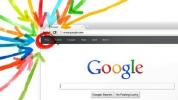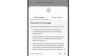Facebookページを新旧の友達でいっぱいにします。
画像クレジット: ストックバイト/ストックバイト/ゲッティイメージズ
実生活では、誰かとの友情を宣言するのに長い時間がかかる場合があります。 しかし、大規模なソーシャルネットワーキングサイトのFacebookでは、1、2回クリックするだけです。 自分のソーシャルネットワークを確認するには、Facebookの友達リストにアクセスしてください。 人々はいつでもあなたの仮想友達になることを選ぶことができるので、ログインして保留中の友達リクエストや最近ネットワークに追加された人をチェックするのはエキサイティングです。
ステップ1
Facebookページにログインします。 Facebookロゴのすぐ左にある2人の小さな人物のシルエットを示す友達アイコンを確認してください。
今日のビデオ
ステップ2
Facebook画面の上部にある歯車のアイコンをクリックし、友達のアイコンが表示されていない場合は、名前と名前が表示されている個人用ページに切り替えます。 これは、以前にビジネスアカウントとしてログインしていたことを意味します。 あなたの名前をクリックして、あなたの個人ページに切り替えます。
ステップ3
[友達]アイコンにカーソルを合わせると(クリックせずに)、最近追加された友達リクエストのリストが表示されます。 目に見えないリクエストがある場合は、小さな赤いバルーンに番号が表示され、新しい友達のリクエストが通知されます。
ステップ4
メインページに戻ると、タイムラインと最近追加された投稿が表示されます。
ステップ5
[友達]リンクをクリックして、最近追加された友達を含むすべての友達を表示します。
ヒント
パーソナルページモードの場合にのみ、友達ホバーアイコンにアクセスできます。 ビジネスページでは、このアイコンが「いいね」に変わります。 ビジネスページと個人ページを運営している場合、最近追加した友達を見ようとすると、友達がいないように見えることがあります。 毎回個人ページに戻ることを忘れないでください。